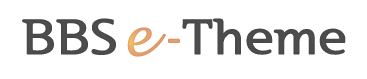[ 미디어 > 라이브러리 ] 메뉴에서 사용된 모든 미디어를 관리할 수 있습니다. 미디어들은 wp-contents/uploads 폴더에 년도월별로 저장됩니다. (이미지가 사용된 페이지 또는 글을 삭제하더라도 업로드된 원본 이미지는 삭제되지 않습니다) 미디어 설정 [ 설정 > 미디어 ] 메뉴에서 업로드 할 이미지의 기본 크기를 설정할 수 있습니다. 워드프레스에서 기본 세팅되어 있지만 사용자가 원하는 대로 수정할 수 있습니다. ▼ 이미지를 동시에 많이 올려야 할 때 또는 모든 이미지의 크기를 동일하게 업로드해야 할 때 사용합니다. ▼ 페이지나 글에서 '미디어 추가'.. Read More
메뉴설정
▼ [ 외모 > 메뉴 ] 로 이동합니다. ▼ ①[ 새로운 메뉴를 생성하세요.] 를 클릭한 후 ② 메뉴 이름을 입력합니다. 메뉴는 여러개 생성할 수 있으니 이름으로 구분합니다. ③ 메뉴 이름 입력 후 [ 메뉴 생성 ] 버튼 클릭합니다. 페이지 메뉴추가하기 ▼ 페이지는 콘텐츠가 보이는 정적인 페이지로 회사소개, 연혁, 오시는 길 등 자주 변동이 없을 때 사용합니다. ① 추가할 페이지를 선택한 후 ② [메뉴에 추가] 합니다. 메뉴의 순서는 마우스 드래그로 설정가능합니다. 링크 메뉴추가하기 ▼ 특정 URL로 이동하는 메뉴를 생성할 수 있습니다… Read More
글(POST)
* 글(POST)은 카테고리에 속해 있어야 하며, 계속해서 새로운 내용을 제공하고자 할 때 사용됩니다. (예, 블로그 / 뉴스 / 이벤트 등) ▼ [글 > 새 글 쓰기] 메뉴를 클릭합니다. ▼ 제목, 내용, 카테고리, 태그 등을 입력한 후 [업데이트]를 클릭합니다. ▼ [글 > 모든 글] 에서 작성한 글 리스트를 확인/편집/삭제 할 수 있습니다. ※ 화면 상단 [화면 옵션]에서 글 작성 시 화면에 보일 추가옵션을 설정할 수 있습니다. (1) 리비전 비교 :.. Read More
카테고리
카테고리란? 글(POST)이 소속될 분류를 말합니다. 페이지와 달리 글(POST)은 하나 이상의 카테고리에 속해 있어야 하며, 계속해서 새로운 내용을 제공하고자 할 때 사용됩니다. (예, 블로그 / 뉴스 / 이벤트 등) 글을 작성하기 전에 카테고리를 생성합니다. ▼ 워드프레스 관리자메뉴 [글 > 카테고리] 메뉴를 클릭합니다. ▼ 이름(카테고리의 이름), 슬러그(URL에 사용될 이름), 부모(계층적인 카테고리 생성시), 설명(카테고리에 대한 설명)을 입력합니다.
페이지
[페이지]는 고정적인 내용을 보여주고자 할 때 쓰입니다. (예, 회사소개 / 인사말 / 오시는 길 등) ▼ [페이지 > 새 페이지 추가] 메뉴를 클릭합니다. ▼ 제목과 내용을 입력한 후 [업데이트] 합니다.